Wie man einen Screenshot Android macht

- 1763
- 500
- Robin Wollmann
Diese Anweisung gilt nicht nur für diejenigen, die nicht wissen, wie man einen Screenshot über Android aufnimmt.
Die folgende Führung - verschiedene Möglichkeiten zum Erstellen von Screenshots auf Android -Telefon oder Tablet: „Standard“, zusätzliche Methoden von Telefonherstellern mit dem Samsung Galaxy -Beispiel, die Anwendungen auf Android selbst und auf dem Computer verwenden (falls wir einen Bildschirm des Bildschirms erhalten müssen sofort am Computer).
- Eine universelle Möglichkeit, einen Screenshot auf Android zu machen
- Zusätzliche Vorführungen für Samsung Galaxy Samsung
- Anwendungen zum Erstellen von Screenshots Android
- Erstellen eines Screenshot eines Telefonbildschirms auf einem Computer
Eine einfache universelle Methode, um einen Screenshot auf Android zu machen
Fast alle modernen Android -Telefone und Tablets, unabhängig von der Marke und Version des Betriebssystems ).

Alles, was erforderlich ist, ist, "korrekt" zu übernehmen, um diese Tasten gleichzeitig zu drücken. Trotzdem funktioniert die Methode und wenn Sie sie noch nicht sofort verwendet haben und nicht sofort funktioniert haben, versuchen Sie es noch ein paar Mal, der Bildschirm wird genommen.
Auf einem reinen Android 9 (z. B. auf Nokia -Smartphones) wurde die folgende Methode angezeigt: Klicken und halten Sie die Ein- / Ausschalter und halten Sie im Menü zusätzlich zum Ausschalten und Neustart der Screenshot -Taste angezeigt:
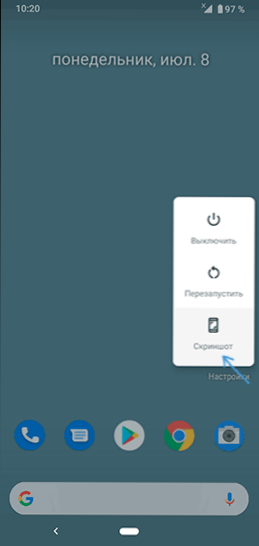
Zusätzlich zu den beschriebenen Hauptmethoden zum Erstellen von Screenshots bieten verschiedene Hersteller von Telefonen und Tablets ihre eigenen zusätzlichen Funktionen, es ist möglich, dass sich auch auf Ihrem Gerät befinden. Ich werde ein Beispiel für solche Funktionen für das Samsung Galaxy Smartphone geben.
Zusätzliche Möglichkeiten zum Erstellen eines Screenshot- und Screenshots auf Samsung Galaxy
Bei verschiedenen Modellen von Samsung -Smartphones können unterschiedliche Funktionen für die Arbeit mit Bildschirmbildern verfügbar sein. Bei den meisten modernen Modellen finden Sie jedoch die unten beschriebenen Möglichkeiten.
- Wenn Sie zu den Einstellungen - zusätzlichen Funktionen - Bewegungen und Gesten gehen, können Sie den Punkt des "Screenshot of the Palm" einschalten. Zeichnen Sie einfach eine Handfläche mit einer Kante von rechts nach links: Ein Screenshot wird automatisch aufgenommen.
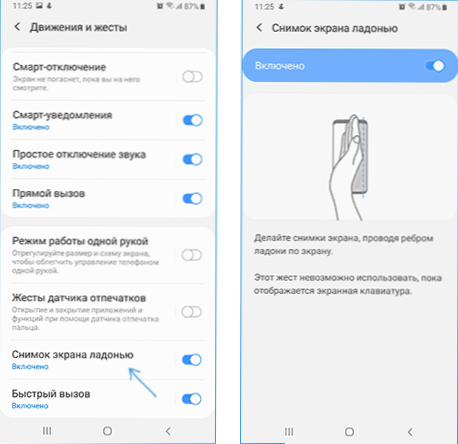
- Wenn Ihre Samsung -Galaxie eine solche Funktion hat, wie sie Widgets im Randfeld (Seitenfeld der rechten) anzeigen. Es ist möglich, das Panel zu ermöglichen, „hervorzuheben und zu speichern“, mit dem Sie ein Bild des ausgewählten Bildschirmbereichs oder des "Tasks Edge" -Panels aufnehmen können.
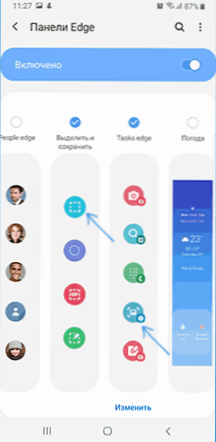
- Außerdem gibt es im Abschnitt "Zusätzliche Funktionen" Einstellungen eine Option "Bildschirm des Bildschirms". Nach dem Einschalten wird beim Erstellen eines Screenshots durch die Schaltflächen das Einstellungsfeld auf dem Telefon angezeigt, wodurch Sie beispielsweise im Screenshot des Bildschirmbereichs platzieren können, der nicht auf dem Bildschirm platziert ist (scrollen Sie durch die Seite durch die Seite Im Browser, und es fällt in den Bildschirm des Bildschirms).
Nun, die Besitzer von Galaxy Note wissen wahrscheinlich, dass Sie einfach eine Feder für das Erscheinungsbild eines Menüs extrahieren können, unter dem es einen Screenshot des gesamten Bildschirms oder dessen Bereich gibt.
Anwendungen zum Erstellen von Screenshots auf Android
Im Spiel ist der Markt für viele bezahlte und kostenlose Anwendungen zur Verfügung, um Screenshots zu erstellen und mit Android Screenshots zu arbeiten. Unter ihnen können sowohl frei als auch auf Russisch unterschieden werden:
- Bildschirmmaster - Ermöglicht Ihnen einen Screenshot des Bildschirms oder dessen Bereichs, indem Sie Schaltflächen, Symbole auf dem Bildschirm verwenden oder das Telefon schütteln, erstellte Screenshots bearbeiten, das Erhaltungsformat und andere ändern. Um die Arbeit zu erstellen, müssen Sie auf die Schaltfläche "Einschalten der Bildschirmaufnahme einschalten" klicken. Sie können vom Play Market herunterladen: https: // spiele.Google.Com/store/Apps/Details?Id = pro.Erfassen.Bildschirmfoto
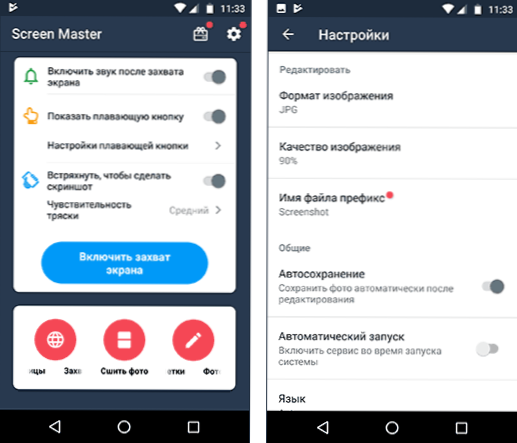
- Der Screenshot ist einfach - in der Tat die gleichen Möglichkeiten und zusätzlich die Möglichkeit, die Erstellung eines Screenshot für die Kamera -Taste und das Benachrichtigungssymbol zuzuweisen. Offizielle Seite: https: // spiele.Google.Com/store/Apps/Details?Id = com.IceColdapps.Screenshotasy
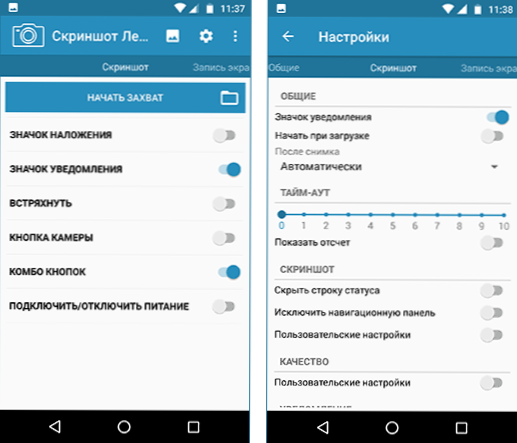
Tatsächlich gibt es noch viel mehr solcher Anwendungen, und Sie werden sie leicht finden: Ich habe Beispiele gegeben, die ich persönlich überprüft habe, mit den besten Bewertungen und mit einer russischsprachigen Schnittstelle.
Erstellen eines Android -Bildschirmbildes auf einem Computer oder Laptop
Wenn nach dem Erstellen der Bildschirmbilder sie auf den Computer kopieren und danach damit arbeiten, kann der Kopieschritt übersprungen werden. Fast alle Programme, mit denen Sie das Bild vom Android -Bildschirm auf einen Computer übertragen können, einschließlich der Funktion des Erstellens von Screenshots.
Unter solchen Programmen kann man beachten:
- Apowermiroror
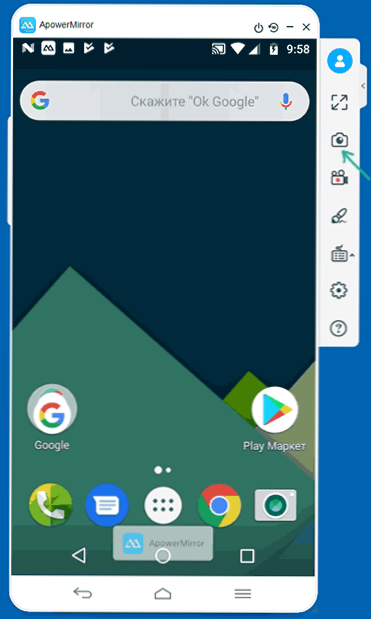
- Samsung Flow (offizielles Programm für Samsung Galaxy)
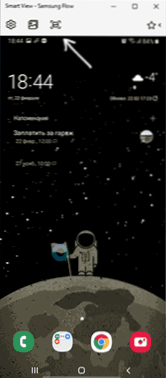
- Und Sie können das Bild mit Android unter Windows 10 erstellt -In -System des Systems.
Und dies sind wiederum nicht alle verfügbaren Optionen. Ich hoffe jedoch, dass die vorgeschlagenen Methoden für Ihre Aufgaben ausreichen: Wenn nicht, warte ich auf Ihre Kommentare und versuche, eine geeignete Lösung zu fordern.
- « Primeos - Android X86 für schwache Laptops und PC
- SSD Mini -Tweaker, um die Arbeit eines soliden State -Laufwerks zu optimieren »

